ゴールシークを使う
ゴールシークは、ある計算式に対して結果を指定することでその元になった値を逆算するものです。
例えば「kotae = var * var * var」のような簡単な計算式で考えてみます。普通は変数「var」に値を与えて「kotae」を計算します。「var = 2」なら「kotae = 2 * 2 * 2」となり「kotae = 8」となります。
ゴールシークではこのような計算式があった場合に変数「katae」に値を与えて元の値「var」を計算します。例えば「kotae = 12」なら「12 = var * var * var」を満たす変数「var」の値を計算してくれます。
では実際に試してみましょう。次のような簡単なExcelファイルを用意します。
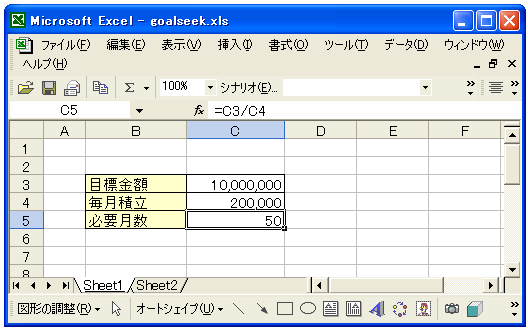
「目標金額」と「毎月積立」を設定すると「必要月数」を計算してくれる簡単なものです。ここでは利子などは気にしていません。
では「必要月数」を逆に設定して「毎月積立」に必要な金額をゴールシークで求めてみましょう。「ツール」メニューをクリックし、「ゴールシーク」をクリックします。
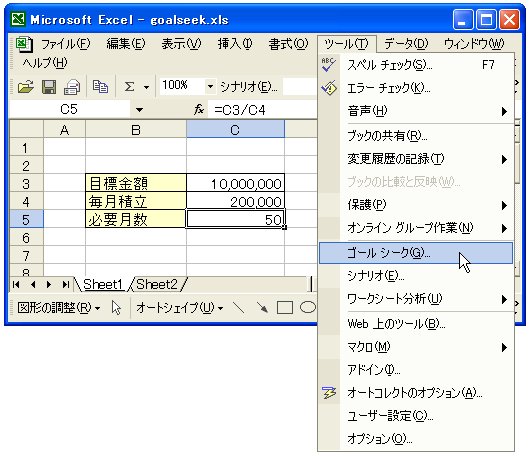
次のようなウィンドウが表示されます。

「数値入力セル」に計算式の結果が入っているセルを指定します。今回の場合はセルC5です。「目標値」は今回設定したい計算式の結果です。今回は必要月数を15回にしてみたいので「15」と入力します。「変化させるセル」にはゴールシークで求める値が入っているセルを指定します。今回は「必要月数」を指定して「毎月積立」を求めますので「毎月積立」が入っているセルC4を指定します。

最後に「OK」ボタンをクリックして下さい。
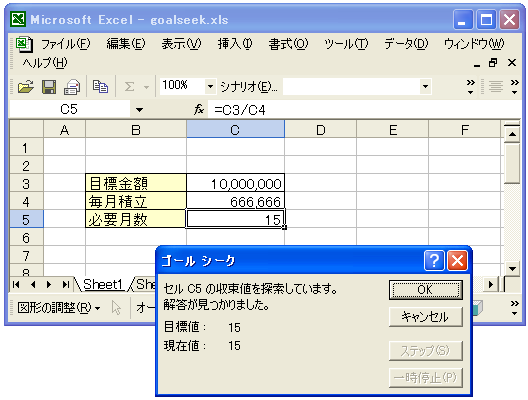
このように「必要月数」を15に設定した場合、毎月積立に必要な金額は「666,666」であることが分かります。
この状態で「OK」ボタンを押すとセルの値が書き換えられて終了します。単に計算だけ行いたい場合には「キャンセル」ボタンを押すとゴールシークを実行する前の状態に戻ります。
( Written by Tatsuo Ikura )

 OfficePro
OfficePro